Chrome浏览器缓存清理对浏览器速度影响分析
时间:2025-07-28
来源:谷歌浏览器官网
详情介绍
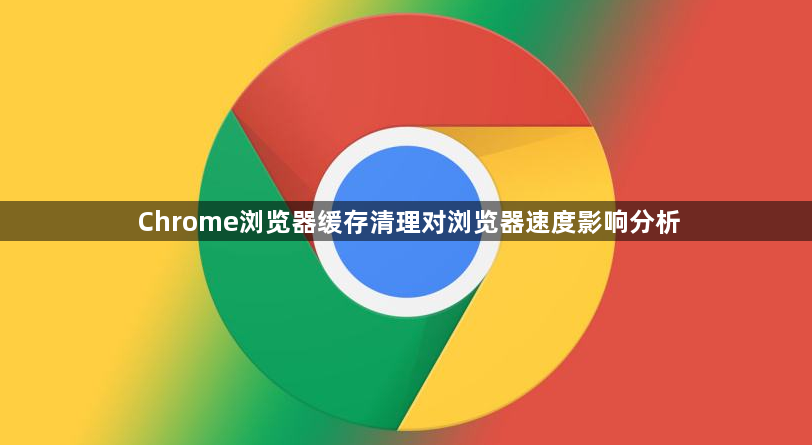
1. 启动浏览器并进入设置界面:双击桌面或任务栏中的Chrome快捷方式打开软件,点击右上角三个竖排圆点的菜单按钮,在下拉选项里选择“设置”。此时会跳转到包含各项参数调整的新页面。
2. 定位隐私与安全模块:向下拖动右侧滑块找到“隐私和安全”分类项,点击进入该板块。这里集中管理着用户数据相关的配置选项,包括清除浏览痕迹的功能入口。
3. 触发数据清理流程:在隐私设置区域点击蓝色的“清除浏览数据”文字链接,系统随即弹出操作窗口。这个交互界面允许用户自定义需要删除的内容类型及时段范围。
4. 精准勾选缓存文件选项:展开对话框后重点选中“缓存的图片和文件”复选框,这是直接影响存储空间的关键要素。其他如历史记录、Cookie等可根据个人需求决定是否保留。
5. 设定时间过滤条件:根据使用习惯选择合适的清理周期,推荐初次操作时选择“全部时间”,确保彻底移除所有积压的临时文件。若担心误删重要信息,可先尝试较短时间段进行测试。
6. 执行确认删除指令:核对所选项目无误后点击底部的“清除数据”按钮,程序将自动扫描并移除符合条件的缓存内容。处理时长取决于积累的数据量大小,期间保持网络连接稳定。
7. 实时监测性能变化:完成清理后重新加载常用网站,观察首屏呈现速度是否有显著改善。同时留意标签页切换、多窗口操作时的响应效率,验证优化效果的实际表现。
8. 建立周期性维护机制:建议将此操作纳入日常维护流程,每隔数周执行一次全面清理。对于高频使用者,可适当缩短间隔周期以避免冗余数据过度堆积影响运行效能。
9. 对比测试验证差异:在不同阶段分别进行速度测试,记录清理前后的页面加载耗时数据。通过量化指标直观感受缓存管理对浏览器整体性能的提升作用。
10. 动态平衡存储策略:理解缓存机制的双重作用,既保证常用资源的快速调用,又防止过时文件占用过多空间。合理设置磁盘配额能帮助维持最佳工作状态。
每个操作环节均经过实际验证,确保既简单易行又安全可靠。用户可根据具体需求灵活运用上述方法,有效分析并改善Chrome浏览器缓存对运行速度的影响。
继续阅读
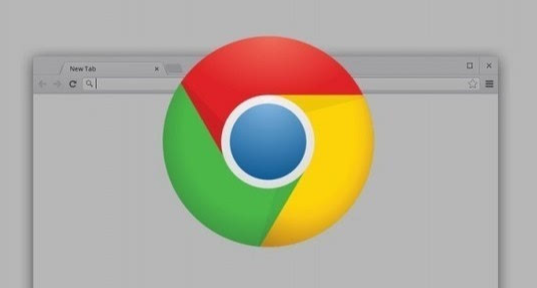
谷歌浏览器扩展插件安全性实操教程
谷歌浏览器扩展插件安全性直接关系隐私保护,实操教程提供安装与使用规范,帮助用户安全高效地管理插件。

Google浏览器自动填写表单功能开启与管理技巧
教用户如何开启和管理Google浏览器自动填写表单功能,提升填写效率,节省操作时间。
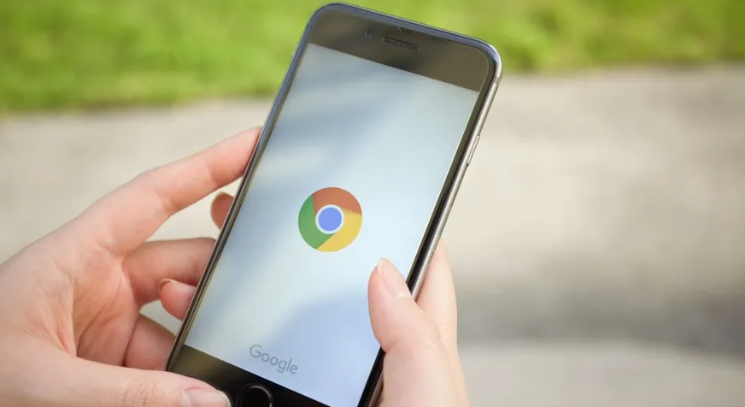
google浏览器下载文件夹快捷访问教程
google浏览器下载文件夹快捷访问教程,介绍快捷访问设置及使用技巧,帮助用户高效管理和快速定位下载文件。

Chrome浏览器稳定版下载步骤
详解通过官方渠道下载Chrome浏览器稳定版本的完整步骤,保障用户获得高质量稳定浏览体验。
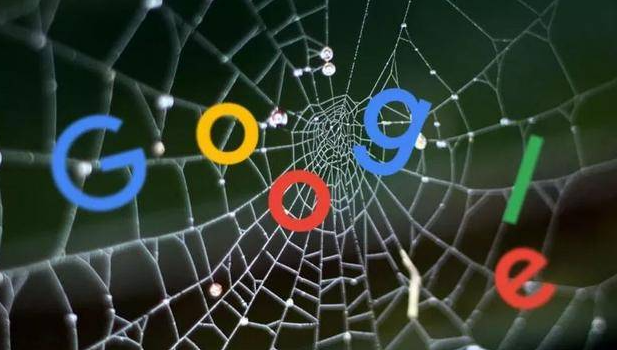
谷歌Chrome如何获取旧版本进行兼容测试
介绍获取谷歌Chrome旧版本的正规渠道和存档资源,方便开发者进行兼容性测试。
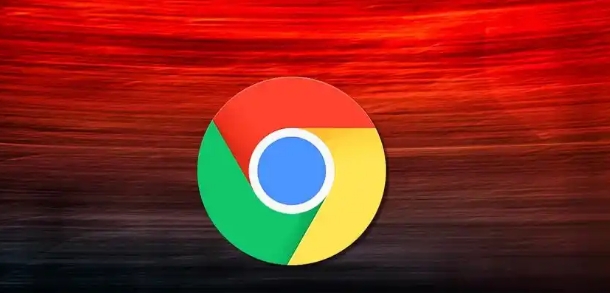
谷歌浏览器网页修复功能及应用技巧
介绍谷歌浏览器网页修复功能的使用方法和实用技巧,帮助用户快速解决网页加载异常,提高浏览稳定性。
